Readyboost - l ReadyBoost pentru Windows XP
Amintiți-vă de celebrul Legea lui Moore? Desigur, în ultimii ani s-au dovedit insolvența sale reale, dar puterea echipamentelor noastre de calculator folosit, și de fapt a crescut ritm foarte agil.
informații de bază
Pentru prima dată suport pentru această tehnologie în Microsoft a anunțat imediat după lansarea Windows Vista. Această opțiune a fost de a deveni „un criminal caracteristică“, dar din mai multe motive, nu sa întâmplat. Interesul în tehnologia a revenit abia în ultimii ani. Faptul este că software-ul modern, necesar pentru funcționarea normală a acestuia o mulțime de RAM, ceea ce limitează la sistemele pe 64 de biți este, practic, nu.
Este aici că intră în joc ReadyBoost. Ce înseamnă? Faptul că această opțiune vă permite să utilizați o unitate flash USB ca un fel de memorie înlocuitor.
Ready Boost vă permite să conectați la un computer de până la opt unități. Important! Dacă aveți de gând să utilizați un disc amovibil într-un astfel de rol, sau șterge informații importante necesare: pentru scopul sistemului va fi rezervat pentru tot spațiul liber pe ea.
Are un disc amovibil

În acest caz, Windows scrie un fișier numit ReadyBoost.sfcache pe un disc amovibil, documentul este protejat prin criptare cu cheie AES-128, astfel încât, chiar și în caz de furt sau pierdere de unitate flash cu datele dumneavoastră nu se poate face nimic.
Turn ReadyBoost prin "AutoPlay"
Conectați dispozitivul la computer, faceți clic pe ea butonul din dreapta al mouse-ului, și apoi, în meniul contextual pop-up selectați elementul „accelera sistemul utilizând Windows ReadyBoost».
Sistemul în acest caz, va detecta automat spațiul utilizat. În cazul în care cantitatea de spațiu pe disc este mai mică de 256 MB, nu puteți utiliza această funcție până când până când nu eliminați unele fișiere din dispozitiv.
Întoarceți-vă
Pentru a face acest lucru, faceți clic pe butonul din dreapta al mouse-ului pe conectat flash-drive, iar în meniul contextual pop-up selectați „Properties“. Du-te la fila ReadyBoost, apoi selectați opțiunea „Utilizați acest dispozitiv“. Trebuie remarcat faptul că toate aceste elemente vor fi active numai în cazul în care unitatea flash în sine suportă tehnologia ReadyBoost. Cum se activează tehnologia de a utiliza doar o anumită cantitate de stick-ul?

Nu uitați să activați în mod corespunzător off ReadyBoost. Ce înseamnă?
Tehnologia corectă de eliminare
Pentru un calculator trebuie să fie conectat la discul amovibil pe care îl utilizați în acest scop. Din nou, faceți clic pe butonul din dreapta al mouse-ului de pe discul amovibil dorit, și apoi selectați „Properties“ din meniul contextual. Selectați fila ReadyBoost.
Înainte de a elimina o unitate flash ReadyBoost, selectați „Nu utilizați acest dispozitiv.“ Faceți clic pe OK. Atenție! În unele cazuri, după oprirea opțiunii dispozitivului emite un avertisment cu privire la datele citite de eroare. În acest caz, trebuie să apăsați butonul „Test dispozitiv“, care este în caseta de dialog care apare. De regulă, sistemul va corecta automat toate erorile, iar apoi poate fi folosit din nou pentru depozitare.
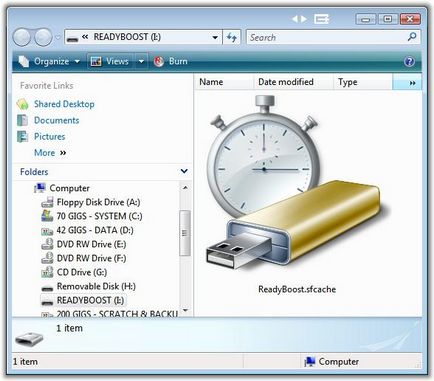
Windows raportează că unitatea nu se poate utiliza Ready Boost
Important! Dacă vedeți acest mesaj, cel mai bine este să nu încerce să eludeze această limită de sistem. În orice caz, pașii de mai sus realizați exclusiv pe propriul risc.
Asta în cazul în care sunt stocate toți parametrii, care sunt responsabile pentru capacitatea de a folosi stick-ul ca o memorie. În special, CacheSizeInMB arată cât de mult spațiu pe disc opțiune poate „musca“ pentru cache. Dacă intenționați să utilizați o unitate flash USB de 2 GB, atunci câmpul ar trebui să stabilească valoarea 2048. CacheStatus expune 1. câmp DeviceStatus indică numărul 2.

Ce se întâmplă dacă nu aveți nevoie de nici mai mult în accelerarea? Am vorbit deja despre cum să eliminați ReadyBoost. Toate cele de mai sus sunt valabile și pentru acest caz.
Alte recomandări pentru configurarea
Din nou, du-te la tab-ul ReadyBoost: După acțiunile tale de acolo orice modificări care urmează să fie afișat, pentru care și „șamanism“ cu registru. Dacă totul este în regulă, selectați „Utilizați acest dispozitiv“, apoi apăsați pe „OK“.
Important: în ciuda modificărilor le-ați efectuat în registru, performanța reală a discului amovibil nu se schimbă. Aproximativ vorbind, o unitate flash lent a fost astfel ea a rămas, deoarece nu există miracole. Nu conta pe accelerarea reală a sistemului.
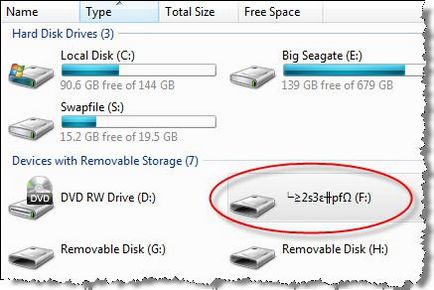
Pot folosi stick-ul ca un hard disk amovibil?
Pentru a răspunde la această întrebare, faceți clic pe pictograma cu dispozitive, și apoi selectați „Properties“. În cazul în care este opțiunea ReadyBoost activată, vă puteți conecta.
Desigur, puteți încerca să vă conectați o unitate detașabilă cu ajutorul „workaround“, așa cum este descris mai sus de noi. Dar, în acest caz, trebuie să realizezi că nici un sistem de accelerare, nu va obține un rezultat. În practică, profesioniștii recomanda și nu folosesc unitățile amovibile ca viteza de citire și de acces aleatoriu la fișierele ei mici. Pur și simplu pune, doar încetini sistemul.
ReadyBoost pentru Windows XP
Dacă citiți cu atenție toate cele de mai sus, atunci cu siguranță, ar putea să apară ideea de modul de a utiliza aceasta tehnologie pentru a respira viață nouă într-un vechi PC care rulează Windows XP. Din păcate, visele, în acest caz, departe de realitate, ca ReadyBoost pentru Windows XP nu este acceptat în mod oficial de către dezvoltatori.
În primul rând, este necesar să se descarce un utilitar terț care se va adăuga o opțiune în sistemul de mai sus, așa cum inițial nu a fost acolo. În al doilea rând, va avea loc de acces pe disc este printr-un program de terță parte, și nu prin funcționarea sistemului în sine. Acest lucru va duce inevitabil la o scădere a vitezei și ReadyBoost generale inutilitate pentru XP.
Important! Dezvoltatorii inițial, această opțiune nu a fost prevăzută pentru sistem, și chiar și în sprijinul său SP3 nu este implementată. Deci, nu încercați să crească productivitatea într-un mod, deoarece efectul real încă nu-l lua. Pe scurt, ReadyBoost pentru Windows XP - o himeră, eficacitatea, care este un mit.
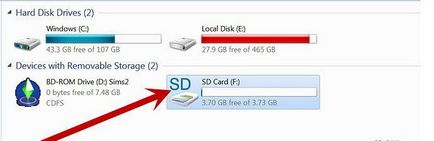
Deci, ce este verdictul final? În unele cazuri, această tehnologie este justificată într-adevăr? Din păcate, dar practica arată că, practic, inutil. Faptul că câștigul real de performanță pot fi văzute doar într-un sistem care are un procesor puternic, dar puțină memorie RAM. Având în vedere prețul actual al acestuia din urmă, pentru a găsi în lumea reală că ceva de genul asta este practic imposibil.
În plus, trebuie luate în considerare Flash de înaltă performanță necesară în acest caz. valoarea sa poate fi astfel încât este mai ușor să adăugați RAM.
